نحوه تایپ به سیری در آیفون: 2 راه آسان
در این مقاله تخصصی از مجله 98zoom میخواهیم از نحوه تایپ به سیری در آیفون: 2 راه آسان
با شما صحبت کنیم ، پس با یک مقاله مفید و آموزشی دیگر از تیم نود و هشت زوم همراه ما باشید :
بازی دستیار صوتی امروز ممکن است از بازیکنان زیادی تشکیل شود، اما همه چیز با اپل و سیری آغاز شد. انجام کارها در آیفون شما با استفاده از صدای شما در سیری بسیار آسان است. با این حال، استفاده از صدای شما ممکن است همیشه راحت نباشد. و با این حال، شما می خواهید از ویژگی های سیری استفاده کنید. نگران نباشید، می توانید به راحتی در آی فون و آی پد خود روی سیری تایپ کنید.

در این مقاله دو روش مختلف برای استفاده از سیری در آیفون خود بدون صحبت کردن داریم. بنابراین دفعه بعد که خجالت میکشید با صدای بلند با آیفون خود در یک فضای عمومی آرام صحبت کنید، این روشها مطمئنا به شما کمک خواهند کرد. علاوه بر این، هیچ یک از این روش ها شامل استفاده از یک برنامه شخص ثالث نمی شود و می توانید با استفاده از تنظیمات داخلی آن ها را فعال کنید. شروع کنیم.
1. Type to Siri را در Accessibility فعال کنید
آیفون شما دارای بسیاری از ویژگی های دسترسی است که به افزایش راحتی استفاده از آن کمک می کند. همچنین ویژگی های دسترسی مربوط به سیری وجود دارد. تایپ به سیری یکی از آنهاست. بنابراین، وقتی این ویژگی را فعال میکنید، میتوانید به راحتی و بدون استفاده از صدای خود درخواستهای خود را در سیری تایپ کنید. در اینجا چگونه است.
مرحله 1: برنامه تنظیمات را در آیفون خود باز کنید.
گام 2: روی Accessibility ضربه بزنید.


مرحله 3: به پایین اسکرول کنید تا بخش General را پیدا کنید و روی Siri ضربه بزنید.
مرحله 4: کلید «تایپ به سیری» را روشن کنید.


دفعه بعد که سیری را فعال کردید، میتوانید با ضربه زدن روی نوار تایپ و باز شدن صفحهکلید، در سیری تایپ کنید.


با این حال، اگر این ضامن را روشن کنید، همیشه باید درخواست های خود را در سیری تایپ کنید. بنابراین اگر می خواهید فقط در صورت نیاز تایپ کنید، می توانید نگاهی به روش بعدی بیندازید.
2. هنگام استفاده از سیری تایپ کنید
این روش فقط تا حدی نیاز به استفاده از صدا را برای دریافت پاسخ سوالات خود در سیری برطرف می کند. در ابتدا باید سیری را فعال کنید، اما این دستور می تواند به سادگی «Hey» باشد. از آن به بعد، می توانید برای استفاده از سیری تایپ کنید.
مرحله 1: Siri را در آیفون خود فعال کنید.
گام 2: برای شروع یک دستور اساسی بگویید. ما از “هی” استفاده خواهیم کرد.
مرحله 3: روی گزینه “Hey” ضربه بزنید.


اکنون گزینه ای برای تایپ درخواست خود در Siri پیدا خواهید کرد.
مرحله 4: درخواست خود را تایپ کنید و روی Done ضربه بزنید.


حالا می توانید بدون نیاز به استفاده از صدای خود از سیری استفاده کنید.
اینها همه روشهایی بودند که میتوان روی سیری در آیفون تایپ کرد. با این حال، اگر شما نیز میخواهید از سیری به گونهای استفاده کنید که پاسخها را بیان نکند، دنبال کنید.
امتیاز: پاسخ های بی صدا را در سیری فعال کنید
قبلاً روشهایی را برای استفاده از سیری بدون تایپ بررسی کردیم تا بتوانید بیصدا با سیری ارتباط برقرار کنید و تمام سؤالات خود را بپرسید. با این حال، برای اطمینان از یک فرآیند بیصدا در حین استفاده از سیری، ما همچنین به شما توصیه میکنیم که پاسخهای Siri را بیصدا کنید. در اینجا نحوه انجام آن آمده است.
مرحله 1: برنامه تنظیمات را در آیفون خود باز کنید.
گام 2: روی Accessibility ضربه بزنید.


مرحله 3: به پایین اسکرول کنید تا بخش General را پیدا کنید و روی Siri ضربه بزنید.
مرحله 4: گزینه “Prefer Silent Responses” را در منوی Speken Responses علامت بزنید.


در اینجا شما آن را دارید، دفعه بعد که از سیری با فعال بودن این گزینه استفاده می کنید، هیچ پاسخ صوتی از سیری دریافت نخواهید کرد، اما پاسخ ها را به صورت متن در صفحه نمایش خود مشاهده کنید.
این همه آن چیزی است که شما باید در مورد نحوه تایپ کردن در سیری بدانید تا از ارتباط آرام با دستیار اطمینان حاصل کنید. با این حال، اگر سؤال دیگری دارید، به بخش سؤالات متداول زیر نگاه کنید.
سوالات متداول در مورد تایپ به سیری
آره. می توانید از سیری برای راه اندازی میانبرها در آیفون خود استفاده کنید.
بله، میتوانید سیری را در حین تماس با فشار دادن طولانی دکمه کناری فعال کنید. اگر از آیفون با دکمه هوم استفاده می کنید، می توانید دکمه هوم را به مدت طولانی فشار دهید.
متأسفانه گزینه Ask Siri در آخرین نسخه های iOS موجود نیست. در iOS 13 در دسترس بود.
از سیری بدون صحبت استفاده کنید
امیدواریم این مقاله به شما کمک کرده باشد تا در آیفون خود با Siri تایپ کنید. این برای افراد درونگرا و خودآگاه عالی است، اینطور نیست؟ زیرا این روشها به ما کمک میکرد تا مسیرهای رستورانی را در قطار متروی ساکت پیدا کنیم، در حالی که صدا کردن فرمان خود به سیری خیلی ناخوشایند بود. اگر با این وضعیت ارتباط دارید، این مقاله را در دسترس داشته باشید!
امیدواریم از این مقاله مجله نود و هشت زوم نیز استفاده لازم را کرده باشید و در صورت تمایل آنرا با دوستان خود به اشتراک بگذارید و با امتیاز از قسمت پایین و درج نظرات باعث دلگرمی مجموعه مجله 98zoom باشید
لینک کوتاه مقاله : https://5ia.ir/QLh
کوتاه کننده لینک
کد QR :

 t_98zoom@ به کانال تلگرام 98 زوم بپیوندید
t_98zoom@ به کانال تلگرام 98 زوم بپیوندید
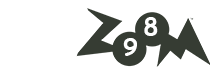
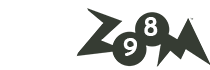





آخرین دیدگاهها